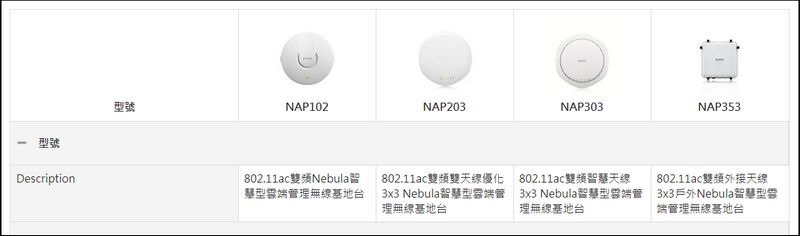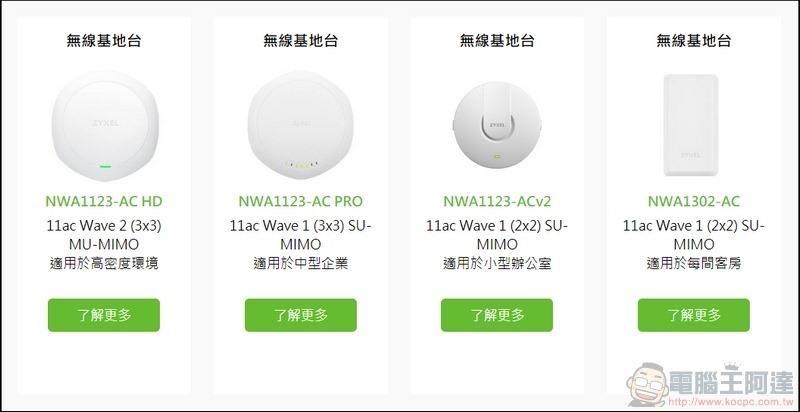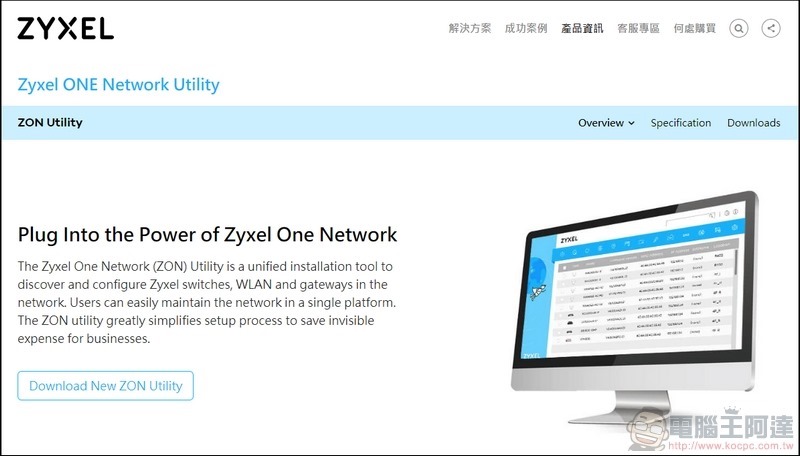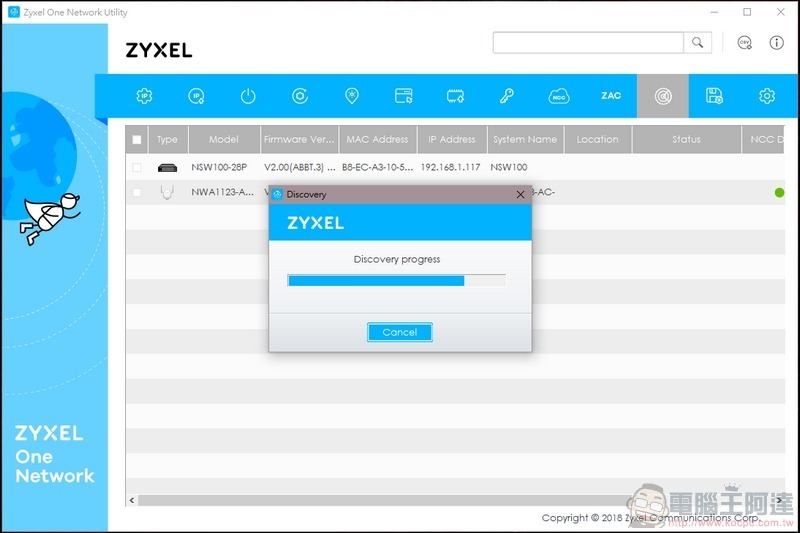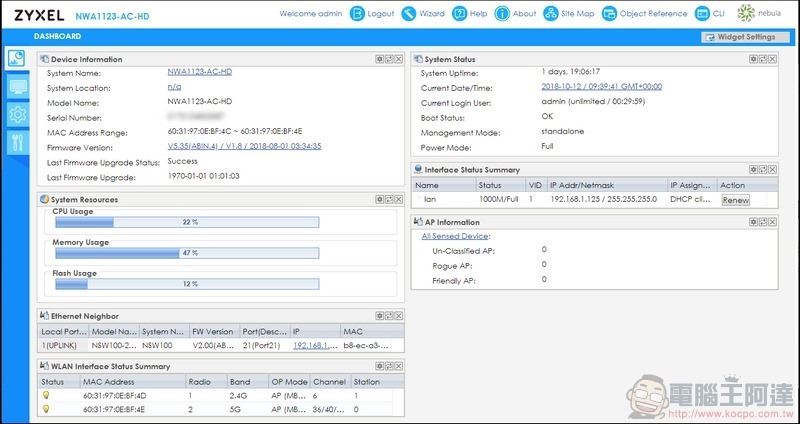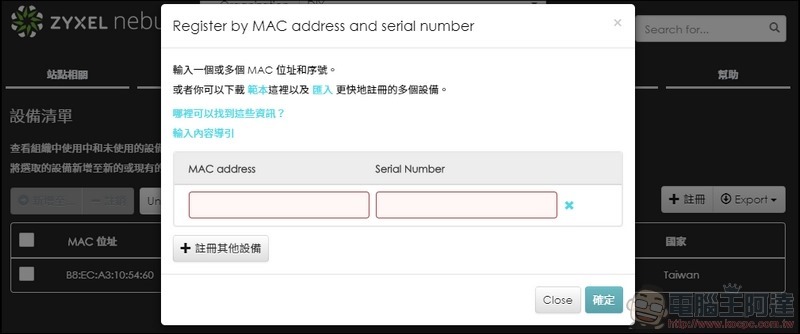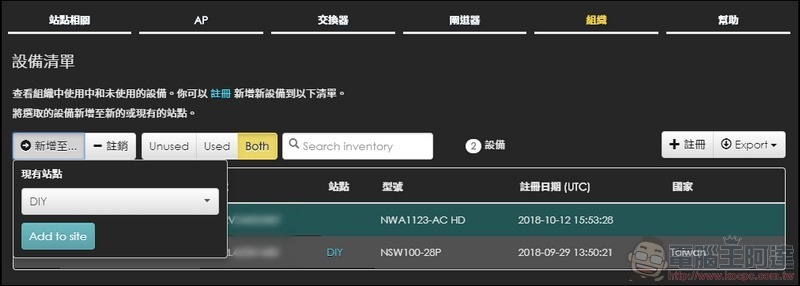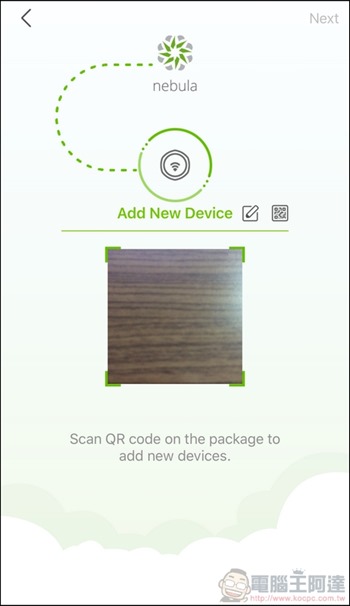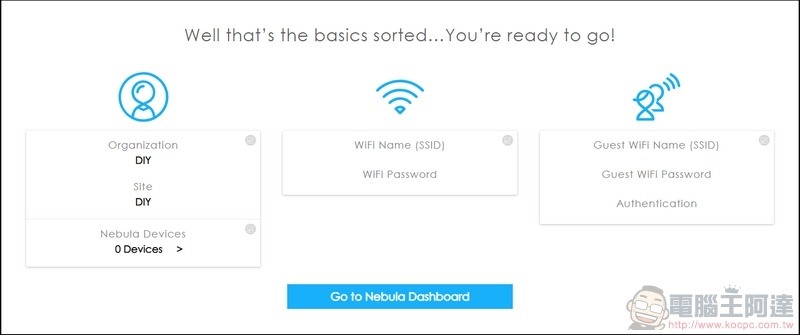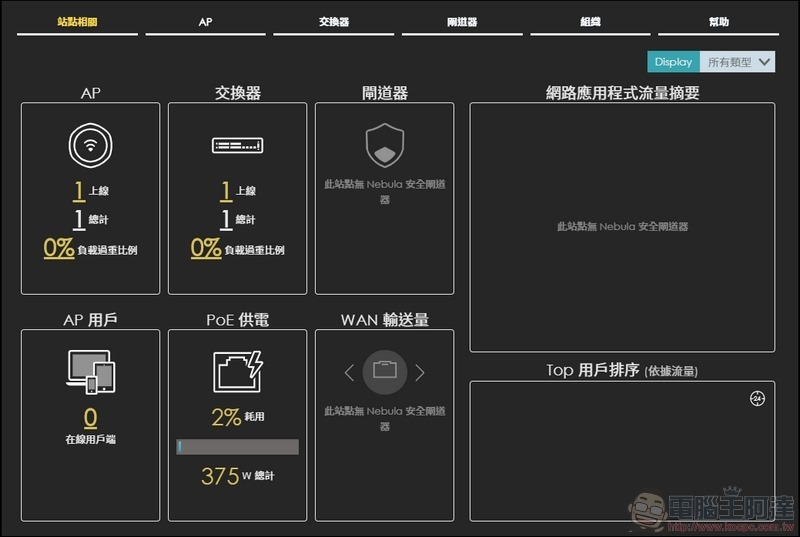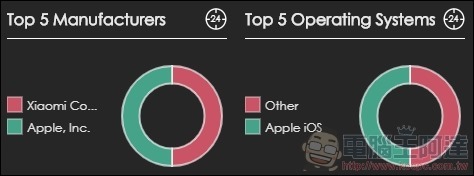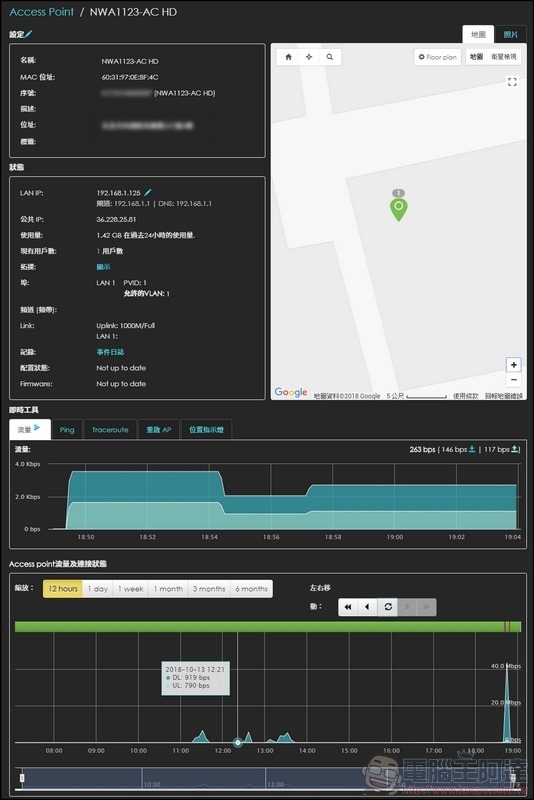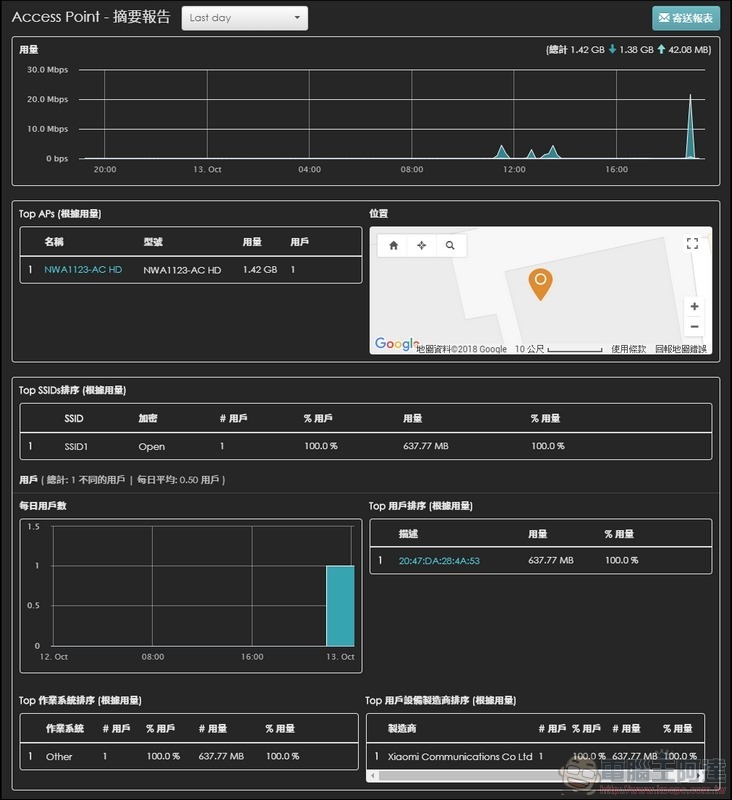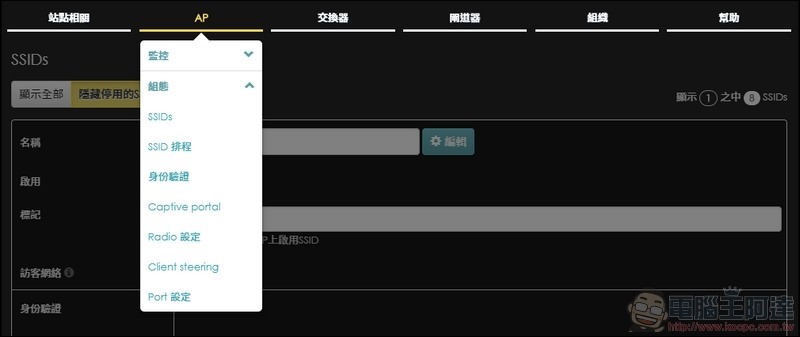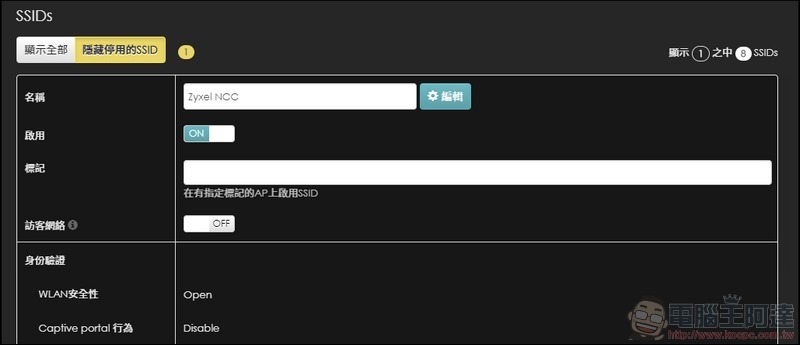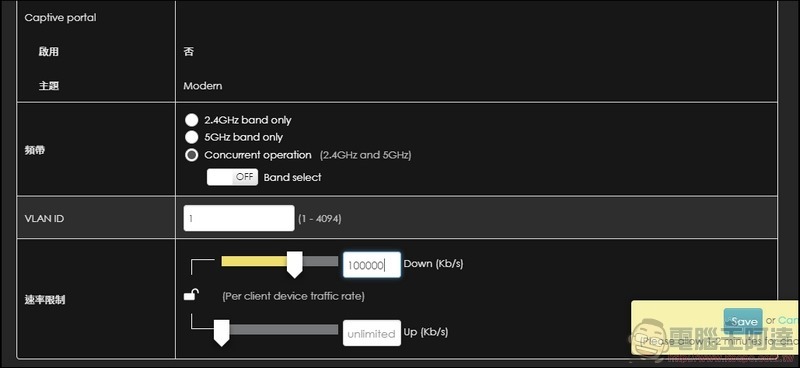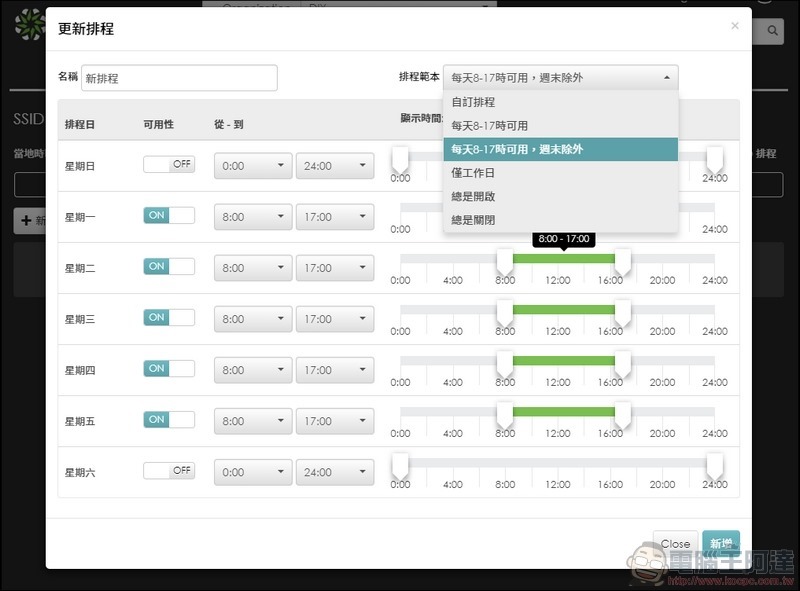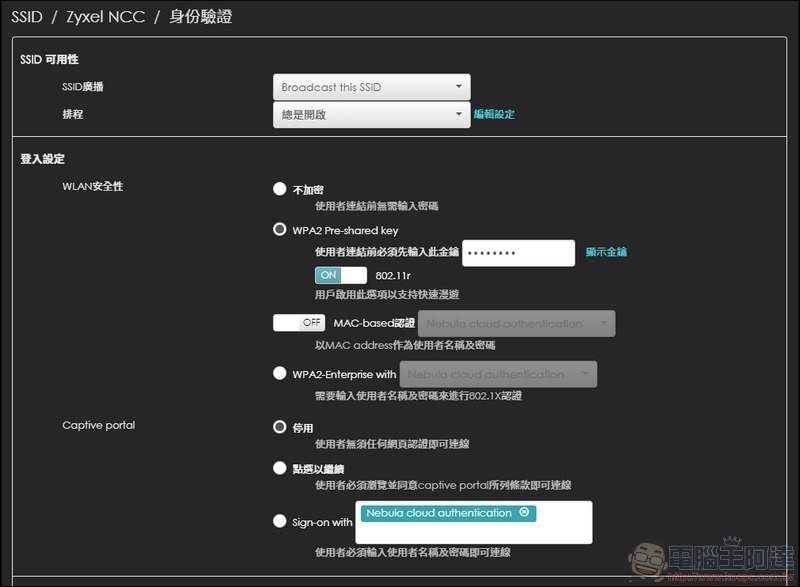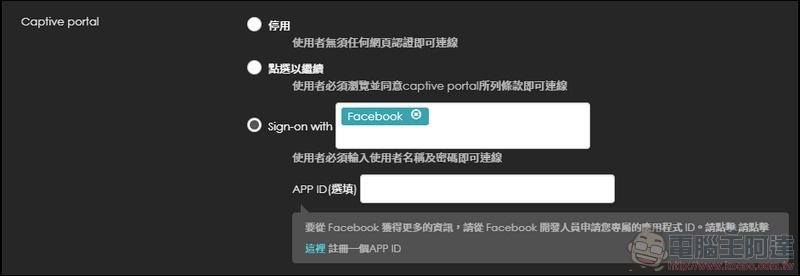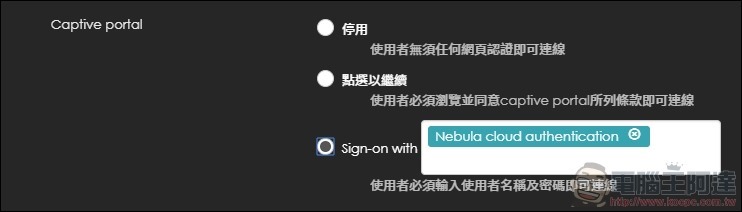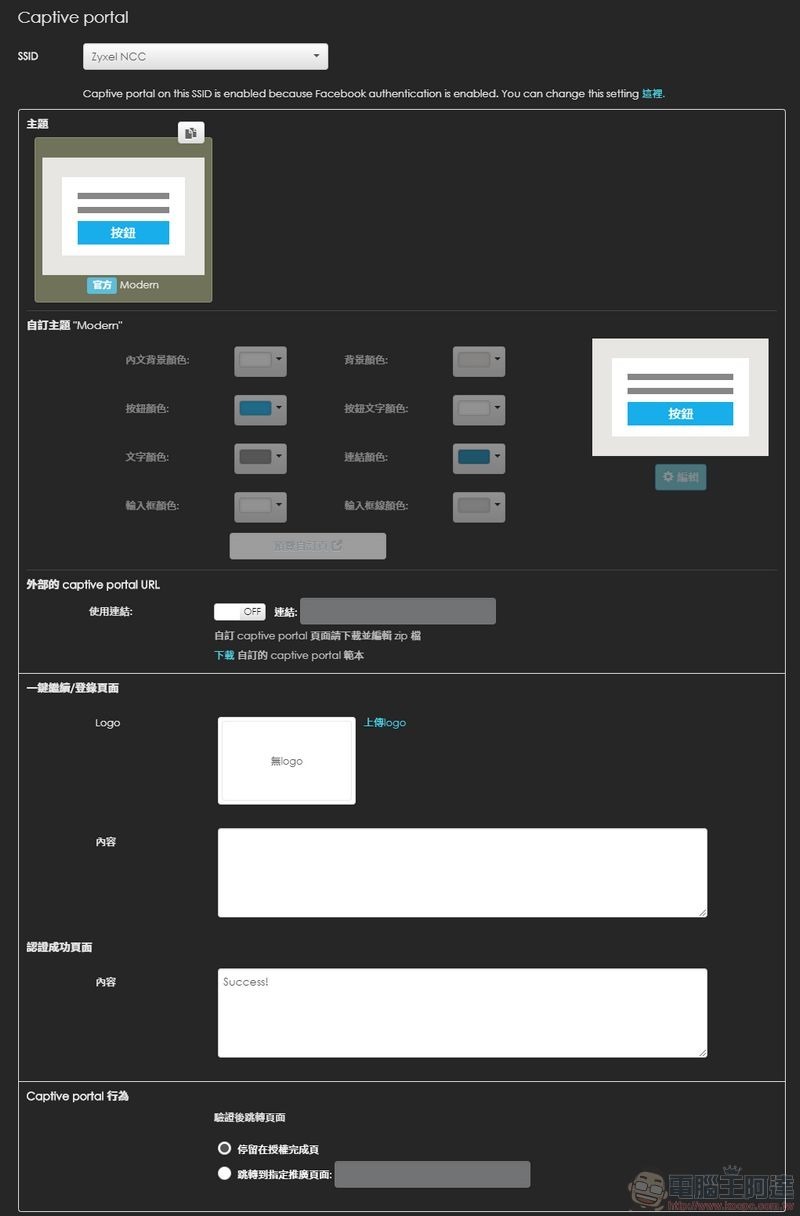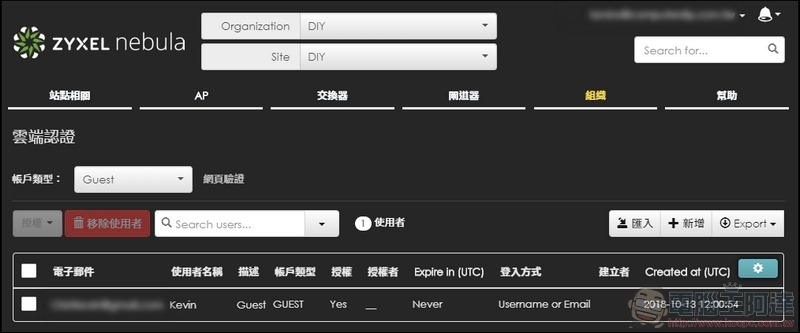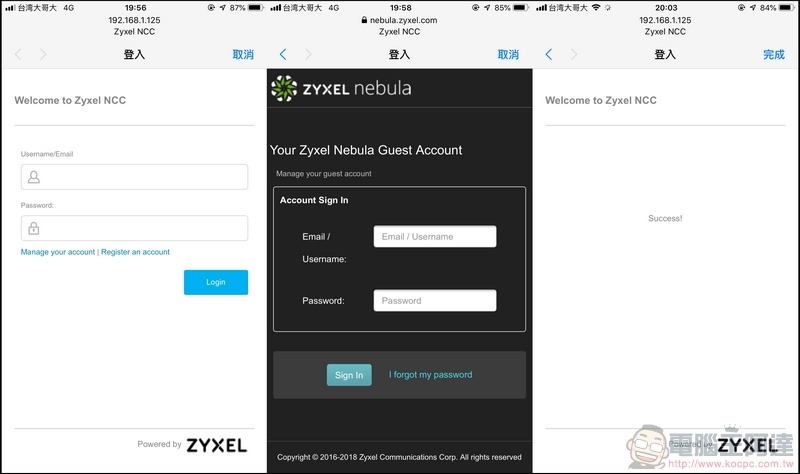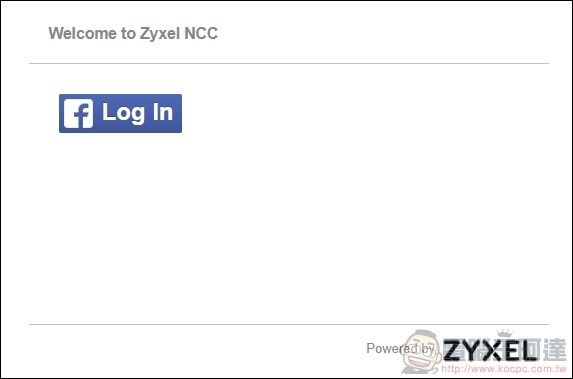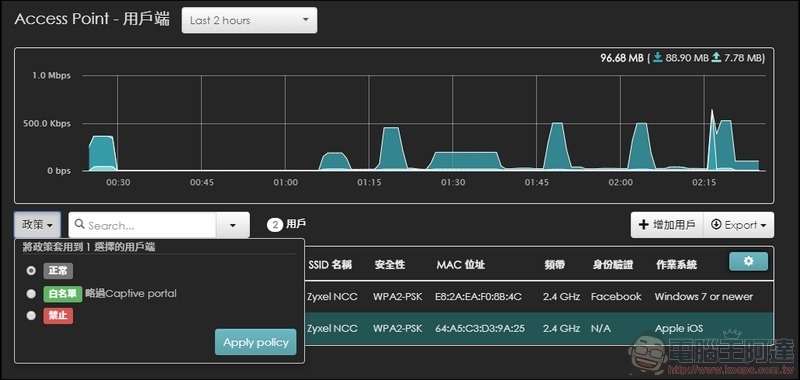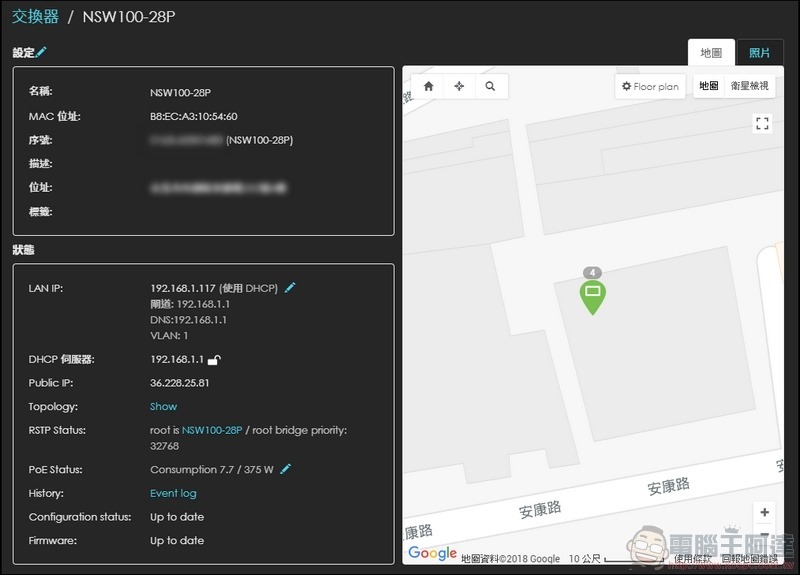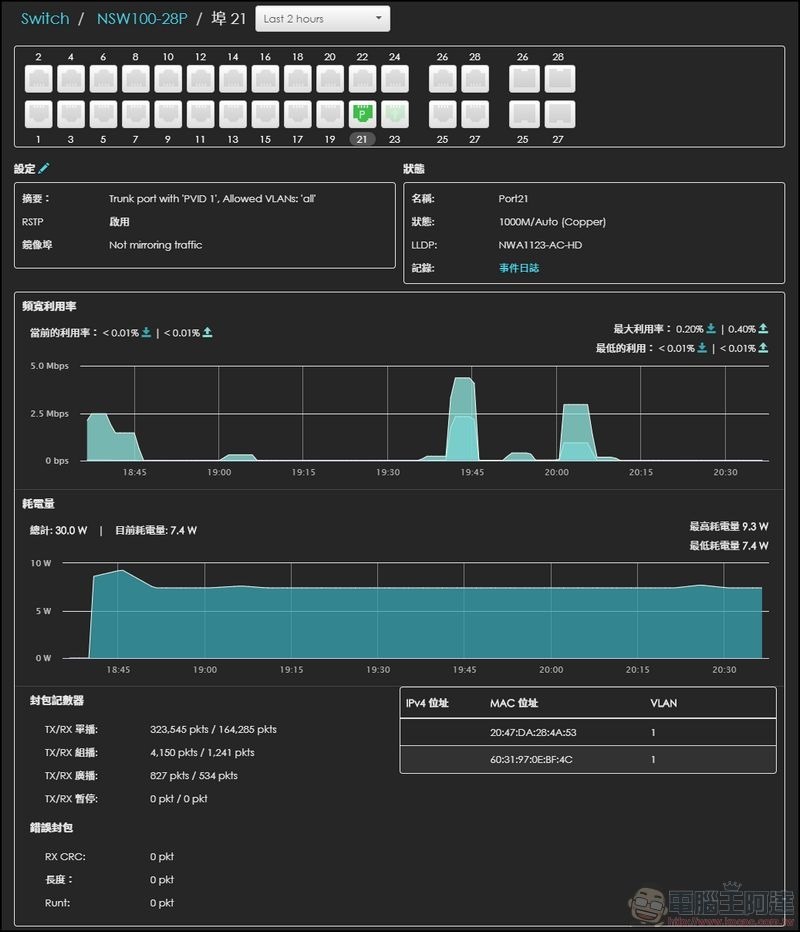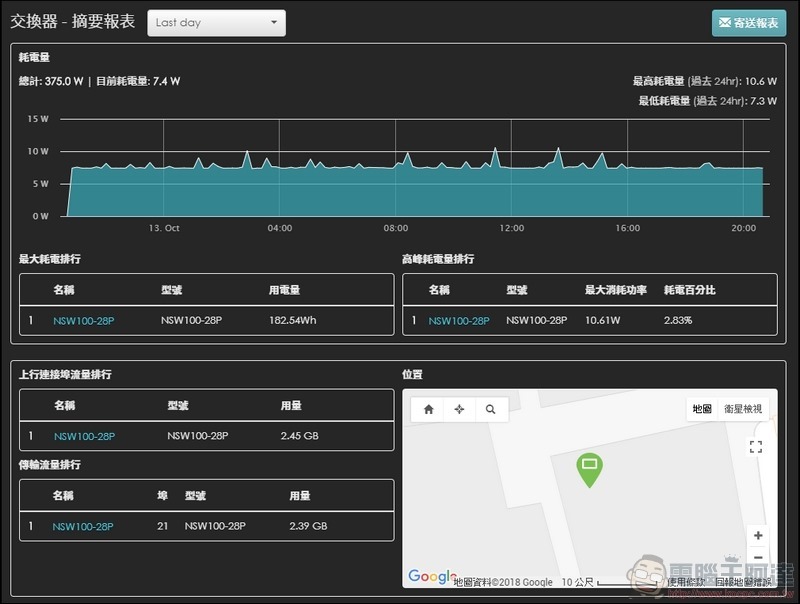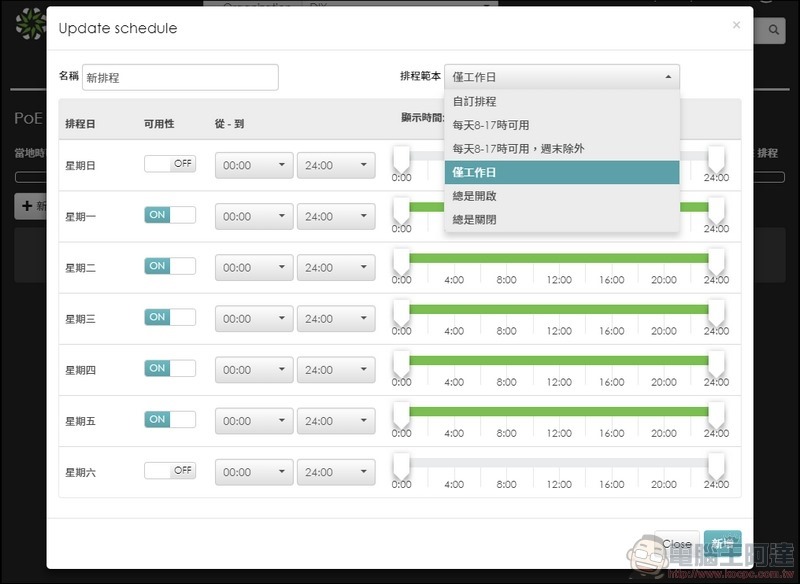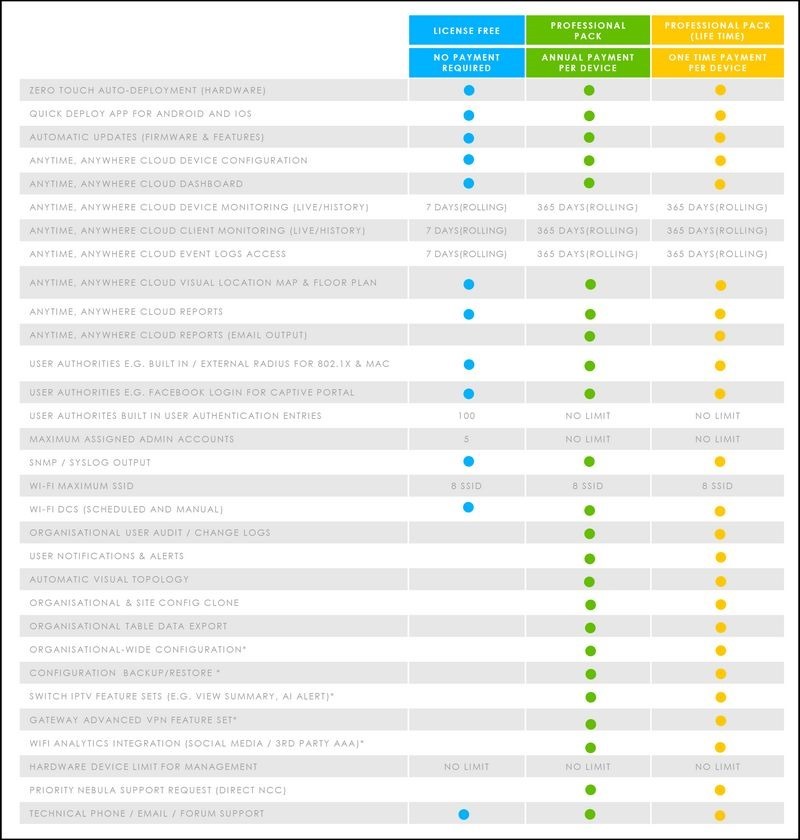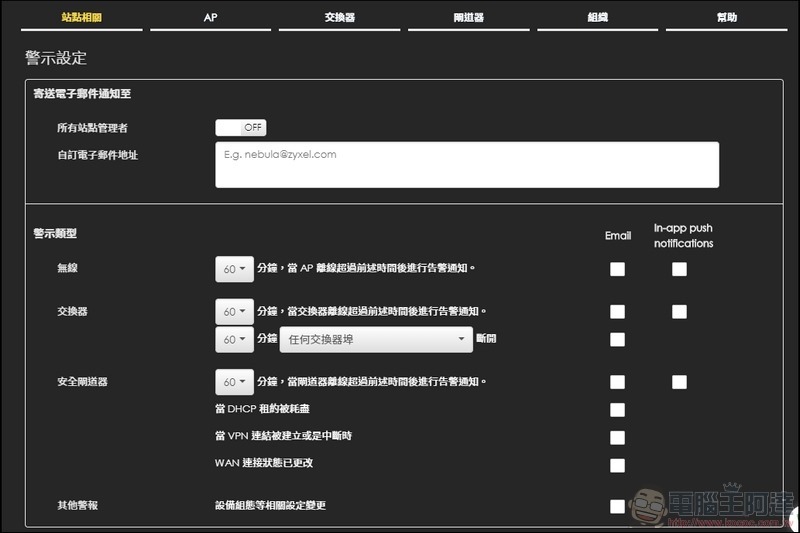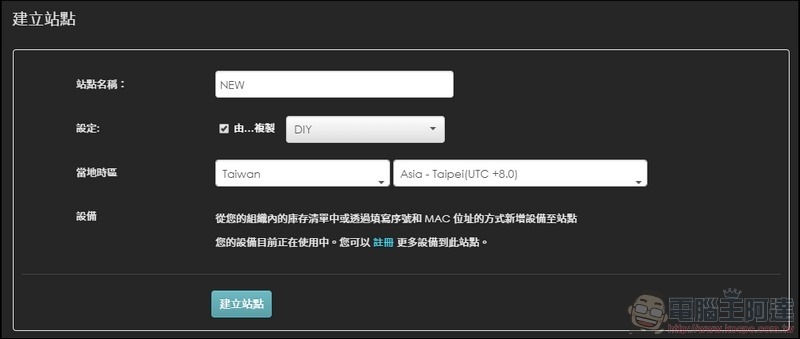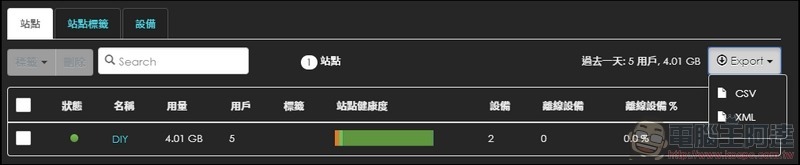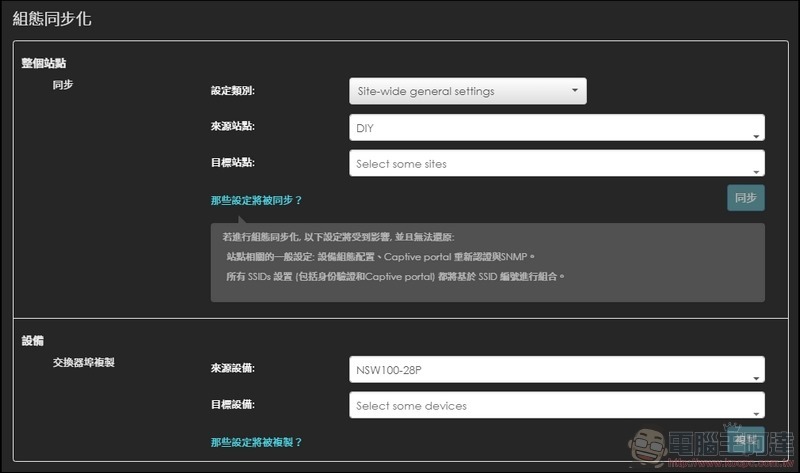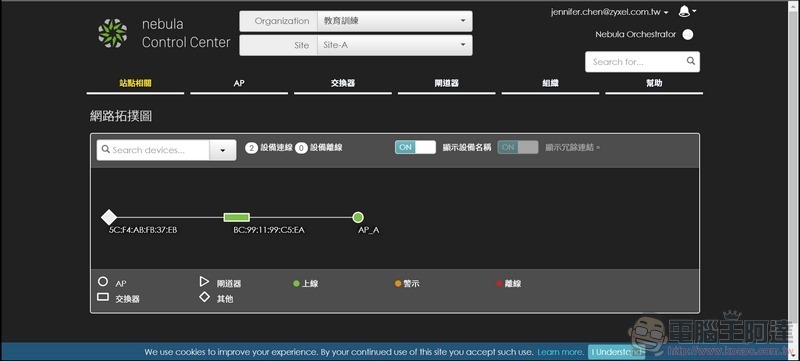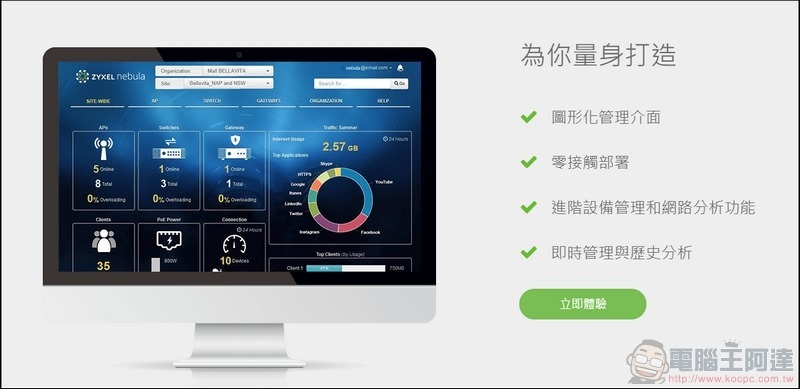Zyxel Nebula 介紹,隨著科技飛速發展,短短10年間我們已經從「上網是甚麼?」變成「我沒網路了該怎麼辦?」
網路現已成為企業營運與個人生活中不可或缺的重要一環,但伴隨各種網路應用發展,連線設備越來越多,網路變得愈趨複雜、不易管理,一旦網路出問題,光是查找出問題點就足已讓我們忙的焦頭爛額,因此,若有一套簡單、易學、方便管理又能節省時間人力成本的網路系統,將是對公司企業或SOHO族的一大福音。
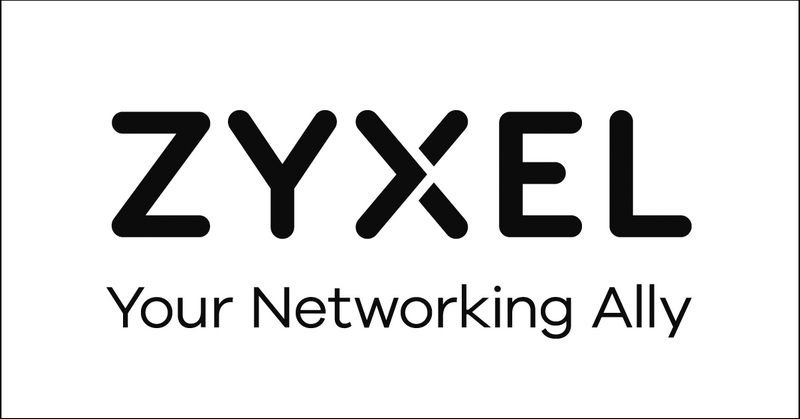
Zyxel Nebula 是什麼?
國內具備完整網路解決方案的網通領導品牌-合勤科技(Zyxel) 很早就注意到這個大趨勢,在不斷的努力研發下,於2016年底成功推出「Nebula智慧型雲端網路解決方案」,整合了旗下交換器、無線基地台及防火牆等產品,通通都能透過「Nebula」控制中心統一控管,其直覺化圖形介面,更可讓管理人員對公司網路內所有連線設備狀態一目瞭然。
碰到設備突然斷線或有任何設定變動,Nebula控制中心也會主動以電子郵件通知告警,不論白天或晚上、離設備有多遠,即便人不在現場,維運人員也可隨時隨地上網監控或管理網路及設備狀況。
更棒的是,從一開始的網路建置到後續的管理維護,現在通通都能透過「Nebula」這個手機APP操作,不論您生意做多大、不管接多少設備,管理一樣方便,既省錢、省工,又省麻煩!
雙模運作
在全新介面的Nebula控制中心當中,最大的差別的可以說是新增AP儀表板,圖形化的介面可以讓你很直覺的查看設備位置、SSID用量、連線用戶用量等等。
但,AP要能夠丟上雲端做管理就必須選擇有支援的機種,Zyxel目前旗下AP產品共有8台支援Nebula雲端管理,分別為11ac雲端無線基地台NAP系列4台,以及支援NebulaFlex雙模運作的無線基地台4台。
今天筆者就以支援NebulaFlex雙模運作的NWA1123-AC HD為主,介紹雙模運作是怎麼樣的運作法。
所謂的雙模運作是指設備可以單機模式運作或是利用雲端管理,Zyxel NebulaFlex 系列產品就支援雙模運作。首先,在單機運作的時候,可以透過Zyxel的網路管理軟體「Zyxel One Network Utility」 (ZON),尋找目前在同網域下機台的IP位址,以方便做後續動作。
ZON作為網路管理,主要是以搜尋硬體、IP設置、升級韌體等等,但在這裡有一個按鈕是非常重要的,即是Configure NCC Discovery,這個按鈕就是決定了是否要丟上雲端還是做為單機運作。(NCC= Nebula Control Center)
就如同前面筆者提到,要切換到cloud模式才能讓NCC (Nebula Control Center)做接管,當然如果想要維持單機管理模式的話,也是可以透過ZON的NCC Discover 關閉該功能,即可保持單機管理模式,避免產生額外流量。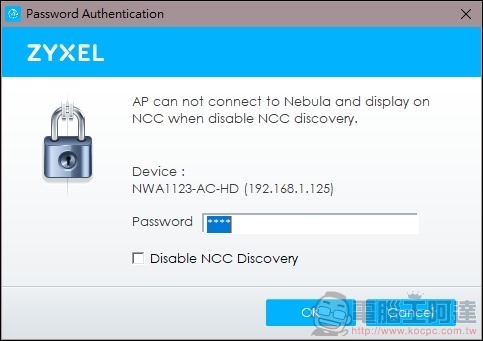
然後在NCC內新增這台AP裝置就會自動切換到cloud模式,讓你在遠端就可以掌握網路狀況,由於NCC是基於AWS(Amazon Web Services)的雲端服務,因此可以直接透過https://nebula.zyxel.com,進行連線操作。
當然也是可以直接透過Nebula APP來直接新增設備。
切換到cloud模式的web UI長這樣,畢竟把東西都讓NCC接管了,可控制的東西就少了許多。
全新介面NCC
回到我們今天的大重點之一:NCC (Nebula Control Center),在使用之前當然要先有NCC的帳號,註冊完就可以進入設定精靈流程,過程中可以設定你的組織名稱、站點名稱、註冊設備、Wi-Fi設置以及兩步驟驗證,其中唯一要注意的一點是,兩步驟驗證可能會導致Nebula APP使用上的不方便,因此筆者的做法是主管理員設置兩步驟驗證,而另外設置一位沒有兩步驟驗證的APP專用管理員。
在登入NCC後,就可以發現主儀表板上圖形化的界面,非常直覺的就可以掌握站點的設備狀況。
在右邊選擇AP相關就可以開啟全新的AP儀表板,除了前述提到的設備位置、SSID用量、連線用戶用量以外,另外還有一些實用的統計,例如說連接裝置的製造商、連結裝置的作業系統等等。
進入AP的資訊面板,可以看到目前AP的配置設定、連線用戶、流量等等相關數據。
另外在AP的摘要報告裡面,有更詳細的AP相關使用數據,也可以在這裡撈到你想要的資料。
在AP組態部分,同樣的可以在這設定AP的相關配置,特別要提到的是SSID設定、SSID排程以及身分驗證。
在SSIDs設定裡面,除了前述的相關設定外,在這可以直接針對站點做SSID的設定,簡單的說就是加入站點的機台使用相同的SSID,這樣的好處就在於可以在同一個站點不同的AP之間,可以支援AP之間的漫遊服務。
另外可以進行上網速度限制的設定。
在SSID排程裡面,主要是針對不同SSID的無線服務做時間上的控管,舉例來說,公司的Guest網路就可以設置在有上班的時間,其他時間則關閉,又好比說家庭網路的配置可以設定小朋友專用SSID,就可以另外設置下課時間到上床睡覺時間才能使用的排程,對於網路管理上非常好用。
身分驗證的運作模式就好比如說機場Wi-Fi的使用,連結Wi-Fi需要登入方能使用,這樣的設置可以讓除了Wi-Fi連線有密碼外又可以再進行第二步的驗證,讓AP的健康度大幅提升。
在下方Captive portal登入的模式就可以做選擇,可以選擇不用、點選繼續以及登入認證 (Nebula cloud認證以及Facebook login認證)。
當然Captive portal的樣式可以自己設定成想要的資訊,把想要公告的須知或優惠資訊活動告訴所有連線的客人。
在Nebula cloud認證的部分,連線進去以後會跳出一個登入視窗,如果未曾造訪過必須在”雲端認證”新增一個使用者帳號,就可以登入上網。
而Facebook login認證就簡單許多,只要開啟Facebook認證,登入時填入Facebook帳號,就可以登入網路。
那麼這有甚麼用處? 當然是方便管理阿!! 在AP用戶端的部分可以看到連線的用戶是透過何種方式作驗證,除了可以有效嚇阻不知名人士的連結之外,也可以透過政策的改變去有效的封鎖不知名用戶以及設置白名單。
除了AP相關的新增功能外,這次Switch也同樣新增了許多監控的功能,除了對於每個port做的不同設定外,另外還可以監控各port的使用用戶、頻寬使用率、耗電量、封包計數等等,更有效的進行網路管理。
Switch的摘要報告內,同樣也可以得到有關於各Switch與各port的流量、耗電量等等。
這次也新增了PoE (Power over Ethernet)的排程管理,這部分就好比AP的SSID排程一樣,同樣可以設定PoE供電的時間。
像是這次筆者測試的NWA1123-AC HD就是使用了Switch (NSW100-28P)的PoE供電,因此AP就無須另外接變壓器,在使用Switch PoE供電的設備上就可以透過PoE排程,讓設備可以在無需使用的時間自動關閉,對於長時間不會去動到的設備來說,無論是在電費的節約上或者是設備的保養上都可以有更好的表現。
進階授權
Zyxel的設備除了基本功能外,另外有付費使用的進階授權功能,可以選擇每年繳費或者是終身繳費。
筆者介紹一些比較會常用到的功能:(進階付費功能)
.User Notifications & Alerts (警示功能):可以在設備有任何狀況的情況下信件通知所有管理員,或從APP推播通知管理員,以便做後續處裡。
.Organisational & Site Config Clone (配置複製):在建立新站點時,可以直接複製原站點設定,不須從頭開始設定。
.Organisational & Site Data Export (資料匯出):將資料匯出,對於網路管理的統計資料來說非常方便。
.Organisational-Wide Configuration (延伸同步):將組織內站點配置同步到另一個站點。
.Automatic Visual Topology:自動繪製網路拓樸圖,一目了然每個網路節點狀態。
.Wi-Fi Analytics Integration (網路分析):針對無線網路服務使用社群媒體帳號、自建帳號登入用戶,紀錄與分析使用情況。
總結
透過這次的介紹,相信各位讀者對於合勤科技NCC (Nebula Control Center)的新介面以及設置流程,有更進一步的了解。
「Nebula」雲端管理平台,無須另外花費多於的費用去建置管理端軟體,並透過圖形化的整合介面讓網管工作變得十分輕鬆,不會因為不在設備旁邊就無法進行設備的調整與維護,升級的監控服務讓設備在管理上更具有靈活性。對於家庭使用者來說,簡單的監控服務讓家庭的網路管理更有效果;而對於中小企業在MIS的人力配置上,可以更有效地去做分配,達到省時、省力、又可以省錢的三省效果,確實是個不錯的選擇,推薦給大家。